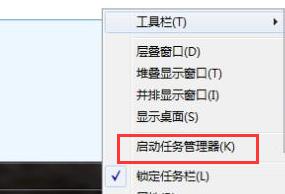win10怎么打开任务管理器 任务管理器在哪里打开
时间:2024-03-27作者:bianji
任务管理器可以帮助用户查看程序运行进程,同时也可以快速结束程序,不过一些新接触电脑的小伙伴并不知道任务管理器怎么打开,为此小编以win10系统为例,下面就为大家整理了多种打开任务管理器的方法,具体内容全部放在下面的文章中了,大家有需要的话,赶紧来系统城查看一下吧。

win10怎么打开任务管理器?
方法一、
1.首先可以在任务栏空白处右键,在弹出来的窗口中点击任务管理器即可打开。
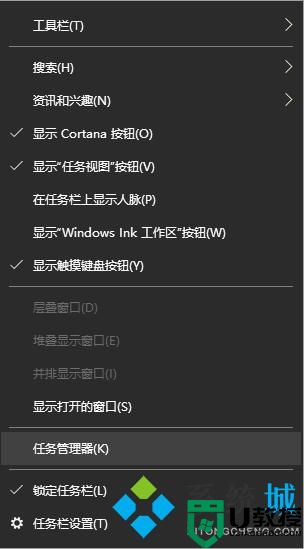
方法二、
1.首先就是我们用的最多的一种快捷键“Ctrl+Alt+Del”,然后选择“任务管理器”即可。
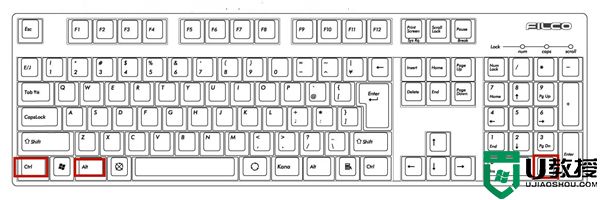
方法三、
1.接着是直接可以呼出任务管理器的快捷键,为“Ctrl+Shift+Esc”。
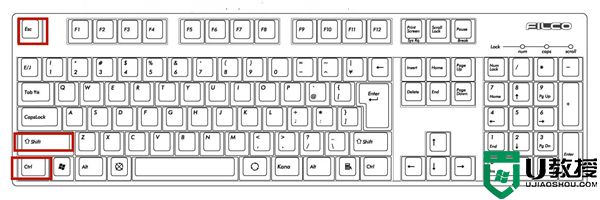
方法四、
1.最后一种就是通过命令快捷键来打开了,按下“win+R”键,输入“taskmgr”即可打开任务管理器。
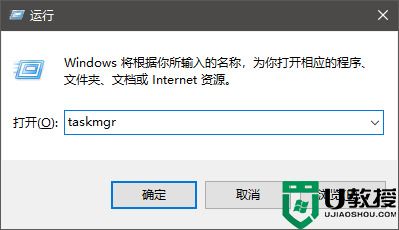
方法五、
1.打开开始菜单,并找到“windows系统”点击,在这里我们就可以找到任务管理器了。
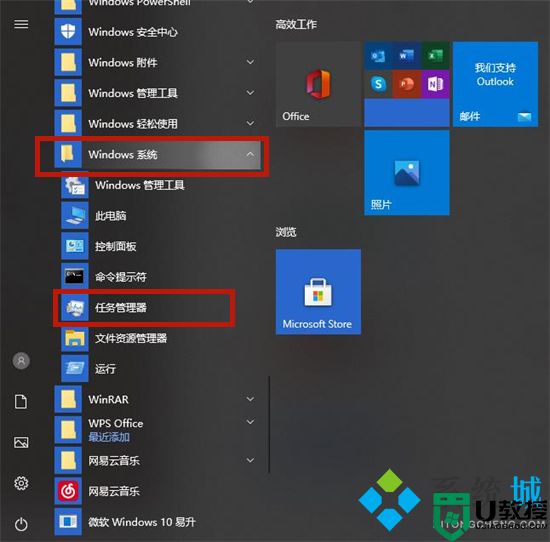
方法六、
1.我们还可以使用电脑搜索功能来搜索任务管理器。
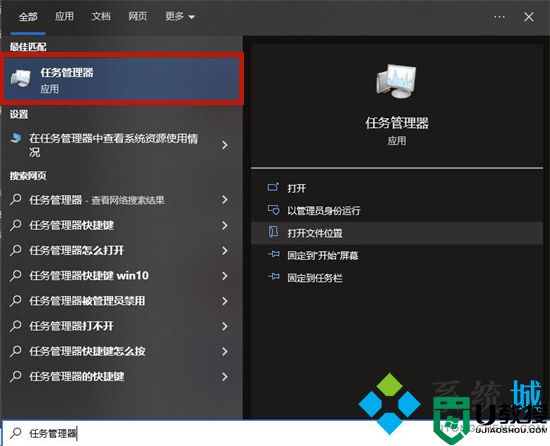
以上就是小编为大家带来的win10怎么打开任务管理器的方法了,希望能帮助大家解决问题。